Sisällysluettelo
Tämä opetusohjelma sisältää yksityiskohtaiset ohjeet siitä, miten voit tallentaa jatkuvasti videokuvaa IP-verkkokamerastasi (-kameroista) tai paikallisesta USB-webkamerasta Windows-tietokoneellasi käyttämällä ilmaista iSpy-videovalvontaohjelmistoa. Itse asiassa tämän opetusohjelman avulla opit liittämään webkameran tai IP-kameran iSpy:hen ja miten iSpy:n asennus tallennetaan videokuvaa kamerasta 24/7 paikalliselle levylle.
iSpy on erinomainen avoimen lähdekoodin kameraturvallisuusohjelmisto, joka voi auttaa sinua seuraamaan ja tallentamaan paikallisia (USB) tai verkkokameroita (IP) reaaliajassa suoraan tietokoneellasi. iSpy-kameravalvontaohjelmistoa voidaan käyttää rajoittamattomiin kameroihin ja mikrofoneihin (mukaan lukien IP- ja USB-kamerat), liikkeentunnistukseen, tallentamiseen, aikataulutukseen, etäkäyttöön, verkkoäänilähetyksiin,
Salasanasuojaus, työpöytätallennus, YouTube-lataus, pilvilataus, FTP, SFTP, tekstiviesti-, Twitter- ja sähköpostihälytykset. Klikkaa tästä tutustuaksesi kaikkiin iSpy:n ominaisuuksiin.
Miten iSpy Free Camera Recording Software -ohjelmistolla voi tallentaa videokuvaa 24/7 IP- tai USB-kamerasta.
Vaihe 1. Lataa ja asenna iSpy.
Ensinnäkin lataa ja asenna iSpy-videovalvontaohjelmisto Windows-arkkitehtuurisi mukaan (32- tai 64-bittinen).
Vaihe 2. Lisää kamera iSpyyn.
1. Asennuksen jälkeen käynnistä iSpy, yhdistää kameran valvontaohjelmaan . *
Huomautus: Jos Windows Defenderin palomuuri kysyy, valitse Salli pääsy .

2. Tyhjennä "Aloitusohjeet"-ikkunassa "Näytä aloitusohjeet"-ruutu (jos haluat) ja sulje ikkuna.
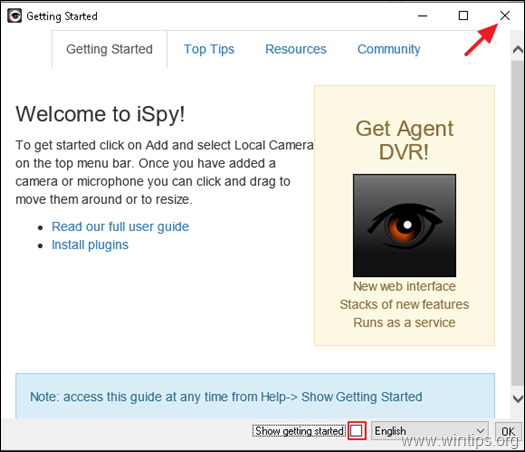
3. Kameraliitännän mukaan (USB- tai verkko/IP-kamera) seuraa alla olevia ohjeita liittääksesi kameran iSpyyn.
- Paikallinen kamera (USB).
1. Jos haluat liittää USB-webkameran iSpyyn, napsauta painiketta Lisää painiketta ja valitse Paikallinen kamera .
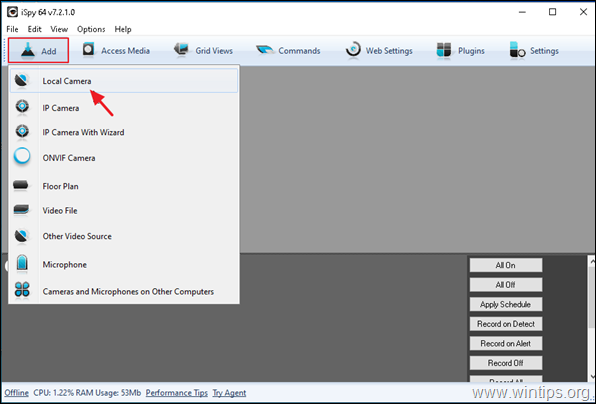
2. Valitse paikallinen kamera ja napsauta OK .
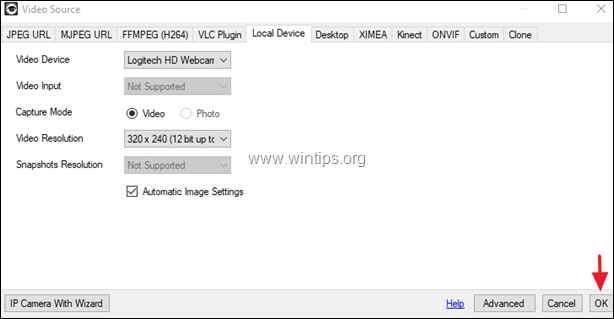
3. Siirry vaiheeseen 3 määrittääksesi kameran iSpy:ssä.
- Verkkokamera (IP):
1. Jos haluat liittää IP-verkkokameran iSpyyn, napsauta painiketta Lisää painiketta ja valitse IP-kamera .
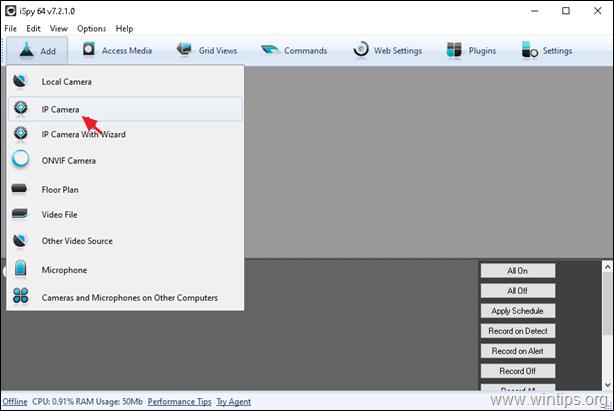
2. Jätä nyt videolähdeikkuna auki ja...
a. Siirry verkkoselaimella iSpy-kameratietokantaan.
b. Etsi aakkosellisesta luettelosta kameran valmistajan nimi (esim. TP-Link) *.
Huomautus: Napsauta Lisää painiketta nähdäksesi kaikki valmistajat.
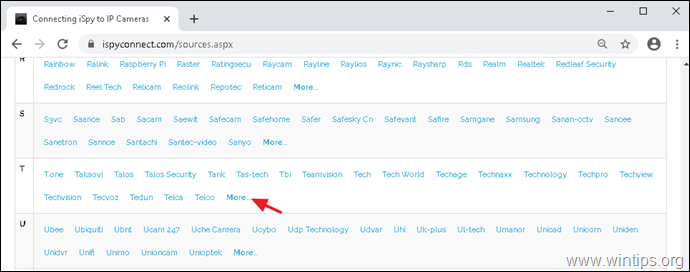
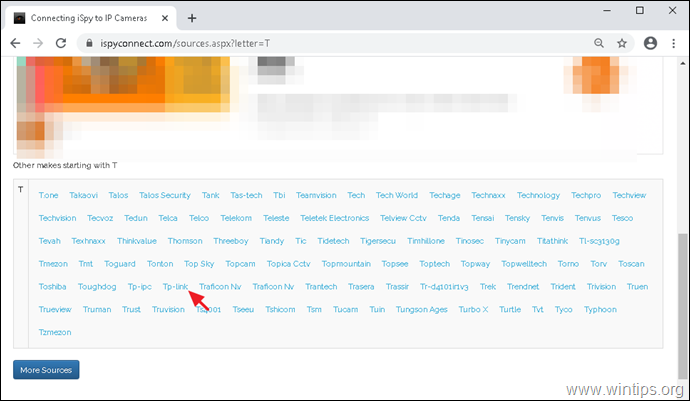
c. Etsi nyt ja klikkaa kameran malli luettelosta (esim. TP-Link NC450).

d. URL Generator -ikkunassa:
-
-
- Kirjoita IP-osoite sen verkkokameran, jonka haluat lisätä iSpy:hen. Kirjoita iSpy:n Käyttäjätunnus ja Salasana jota käytät yhteyden muodostamiseen kameraan. Napsauta Luo .
-
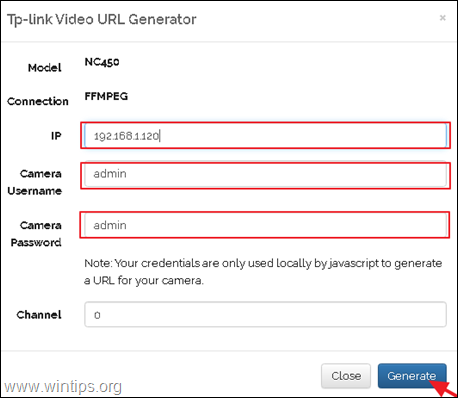
e. Napsauta lopuksi Kopioi-painiketta kopioidaksesi luodun URL-osoitteen leikepöydälle.
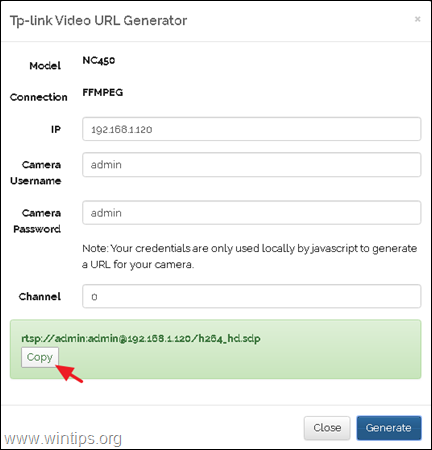
3. Avaa nyt Videolähde iSpy-kameratallennussovelluksen ikkuna ja...
a. Valitse FFMPEG (H264) -välilehti.
b. Liitä kopioitu URL-osoite leikepöydältäsi.
c. Klikkaa ... Testi painiketta testataksesi kamerayhteyttä iSpyyn.
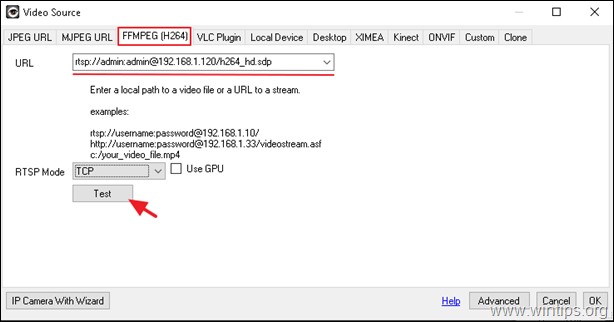
d. Jos liitäntätestin tulos on Yhdistetty, tarkoittaa, että olet onnistuneesti lisännyt IP-kamerasi iSpyyn. Tässä tapauksessa napsauta painiketta OK ja OK sulkeaksesi videolähdeikkunan.
e. Jatka vaiheeseen 3 IP-kameran määrittämiseksi iSpy:ssä.
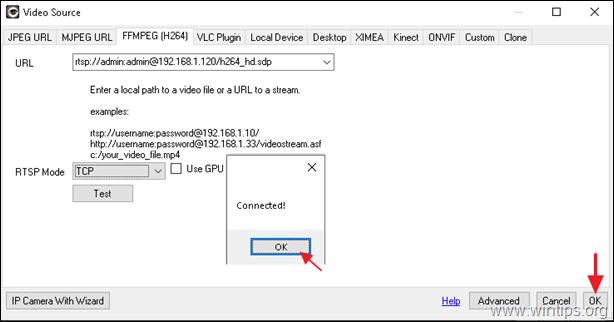
Vaihe 3. Määritä kameran tallennus iSpy:ssä.
Kun olet lisännyt kameran iSpyyn, on aika määrittää kameran tallennus ja muut asetukset. Kuten näet 'Muokkaa kameraa' -ikkunassa/valinnoissa, iSpyllä on paljon asetuksia määritettäväksi, mutta tässä vaiheessa mainitaan vain ne asetukset, joita tarvitaan videon jatkuvaan tallentamiseen paikalliselta tai IP-kameralta paikalliselle levylle.
- Kamera Asetukset-välilehti: jätä oletusasetukset ja muuta niitä halutessasi: *
a. Nimi kamerasi
b. Oletusarvo Videonauhoitus osoitteeseen 15 kuvaa sekunnissa (jos kamerasi tukee sitä.)
Huomautus: Jos haluat lisätietoja kameran asetuksista, katso tästä.
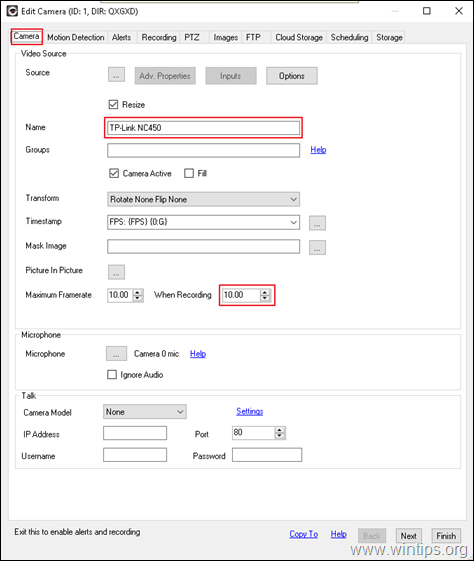
- Tallennus asetukset-välilehti:
a. Jätä tallennuksen oletustila: Record on Detect.
b. Pienennä tai suurenna, jos haluat, että Max. tallennusaika luotujen videoiden kesto. {Tämä arvo on suositeltavaa pitää 15 minuutissa (900 sekuntia) tai alle.}
Huomautus: Jos haluat lisätietoja tallennusasetuksista, katso tästä.
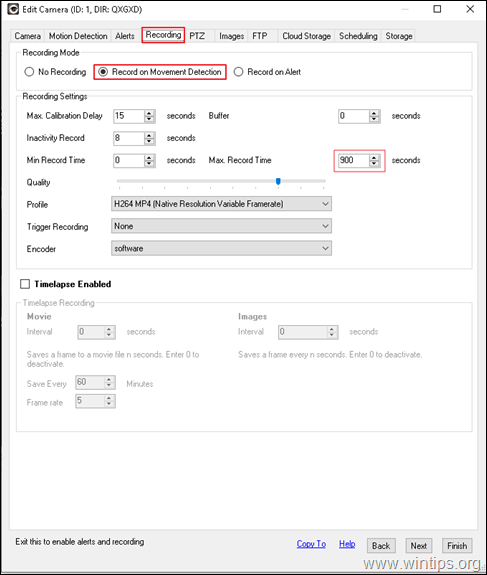
- Aikataulutus asetukset-välilehti: Tässä ikkunassa voit määrittää asetukset, joita tarvitaan kameran jatkuvaa videokuvausta varten (24/7-kameratallennus). Voit tehdä näin:
a. Tarkista ... Aikataulu Kamera laatikko yläreunassa ja napsauta Lisää.
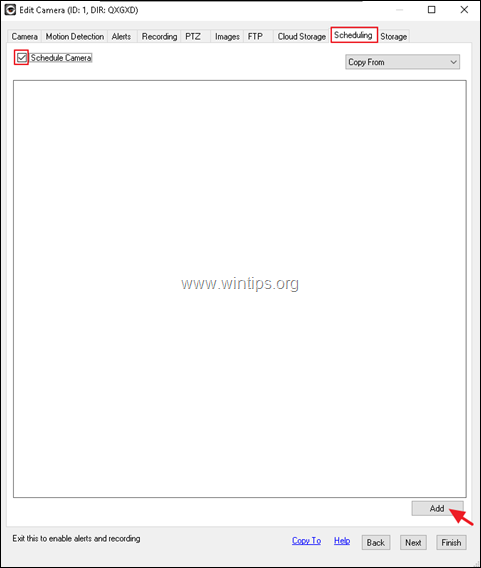
b. Klo Aikataulueditori soveltaa seuraavia asetuksia ja napsauttaa OK :
-
-
- Aseta Kun osoitteeseen 00:00 Tarkista kaikki päivät viikon Klo Toiminta valitse Tallennuksen aloitus.
-
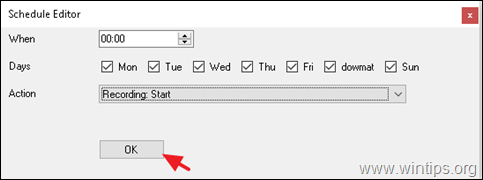
c. Klikkaa Lisää uudelleen pääikkunassa "Aikataulutus".
d. Klo Aikataulueditori soveltaa seuraavia asetuksia ja napsauttaa OK :
-
-
- Aseta Kun osoitteeseen 23:59 Tarkista kaikki päivät viikon Osoitteessa Toiminta valitse Tallennuksen pysäytys.
-
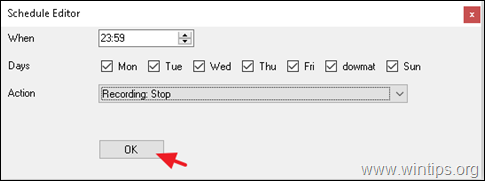
e. Tässä vaiheessa näytölläsi pitäisi näkyä alla olevan kaltainen ikkuna:
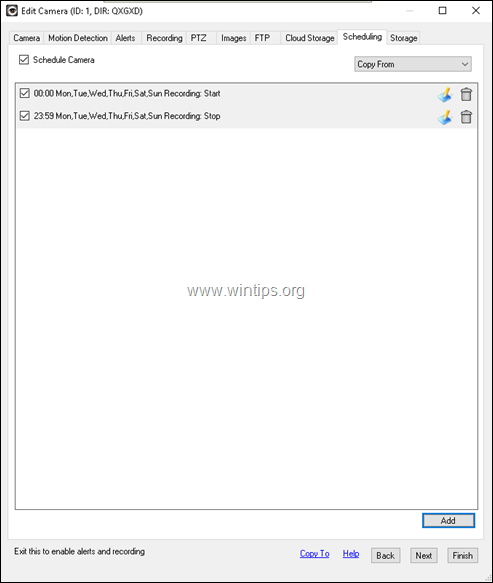
- Varastointi asetukset-välilehti: Tässä ikkunassa voit tarkastella tallennettujen videoiden oletustallennuspaikkaa tai voit määrittää uuden. Uuden mediasijoituksen määrittäminen:
a. Napsauta puun (3) pistettä -kuvaketta.  siirtyäksesi iSpy-ohjelman tärkeimpiin tallennusvaihtoehtoihin.
siirtyäksesi iSpy-ohjelman tärkeimpiin tallennusvaihtoehtoihin.
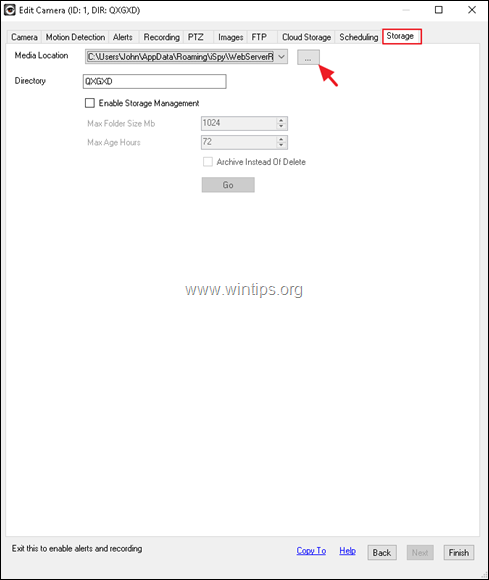
b. Napsauta Lisää painikkeella voit valita uuden sijainnin tallennetuille videoille.
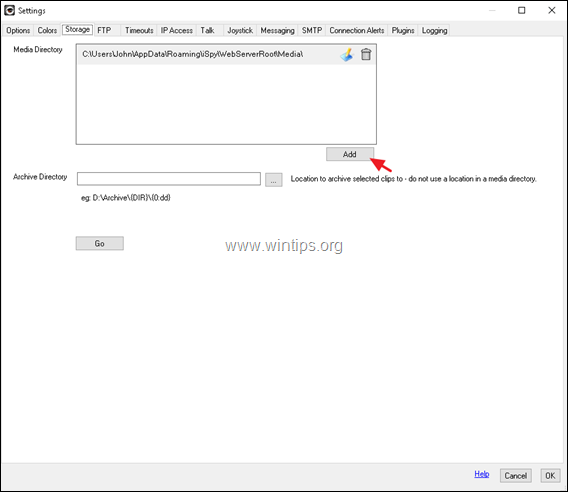
c. Napsauta puun (3) pistettä -kuvaketta.  ja valitse, mihin kansioon haluat tallentaa kameran videot.
ja valitse, mihin kansioon haluat tallentaa kameran videot.

d. Valitse nyt levyn jäljellä olevan vapaan tilan mukaan kansion enimmäiskoko (esim. 10 Gt) ja valitse, mitä tapahtuu, jos se on yli 70 % (esim. poista kaikki yli 3 päivää vanhat tiedostot). Kun olet valmis, napsauta painiketta OK kahdesti.
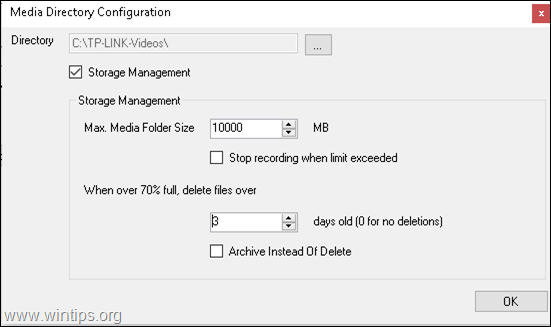
e. Lopuksi, kameran Varastointi asetukset > Median sijainti , valitse uusi sijainti ja napsauta Viimeistely .
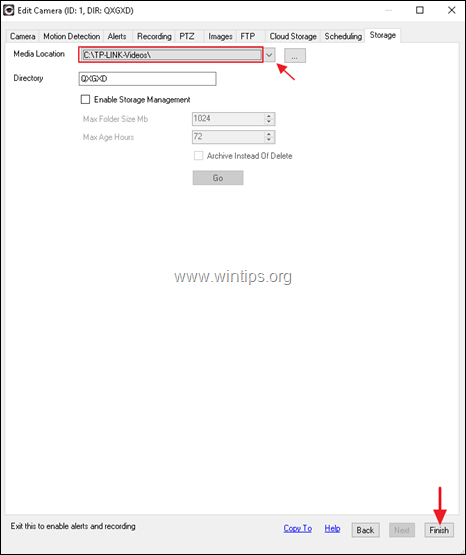
f. Tässä vaiheessa olet saanut valmiiksi tarvittavat asetukset 24h-tallennusta varten kamerastasi. Voit soveltaa muutoksia napsauttamalla Tiedosto > Poistu iSpy:n päävalikosta (tai käynnistä tietokoneesi uudelleen) ja käynnistä iSpy uudelleen. *.
VINKKI: Jos haluat muuttaa kameran asetuksia, napsauta kameraa hiiren kakkospainikkeella ja valitse sitten Muokkaa .
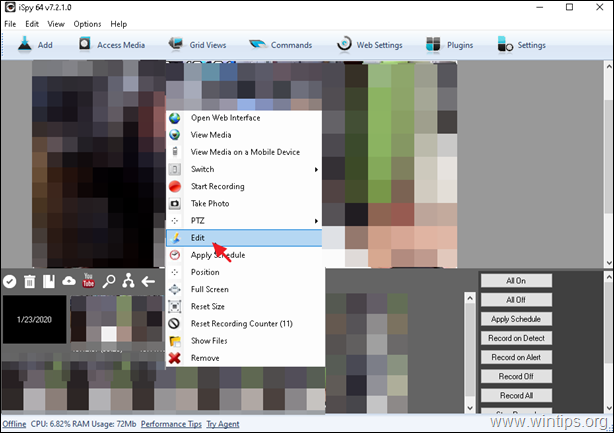
Ehdotus: Valitse iSpy-ohjelman päänäytöltä iSpy, klikkaa  ja 'Asetukset' -välilehdellä, tarkista seuraavat vaihtoehdot, jotta kameran tallennus ei pysähtyisi.
ja 'Asetukset' -välilehdellä, tarkista seuraavat vaihtoehdot, jotta kameran tallennus ei pysähtyisi.
- Suorita käynnistyksen yhteydessä Minimoi sulkemisen yhteydessä.
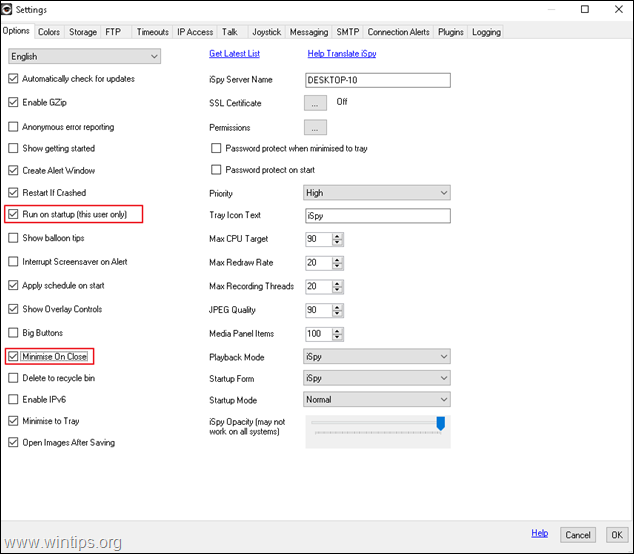
Kerro minulle, onko tämä opas auttanut sinua jättämällä kommentti kokemuksestasi. Tykkää ja jaa tätä opasta auttaaksesi muita.

Andy Davis
Järjestelmänvalvojan blogi Windowsista





